파이어폭스 VPN Private Network 간단 사용기
FPN(Firefox Private Network)라는 서비스가 시작되었길래 먼저 가능한 부분 부터 테스트해봤습니다. 글을 쓰는 지금은 2020년 1월 22일인데요. 아직 정식 유료 파이어폭스 VPN 서비스는 시작되지 않았습니다.
파이어폭스 확장기능(Extention)으로 제공되는 웹브라우저 VPN은 앞으로도 무료로 제공될 것 같습니다.
파이어폭스 VPN – Private Network 설치 방법
아직 한국에서는 설치가 되지 않습니다. 다른 VPN으로 미국 접속을 한 후에 설치 및 세팅을 마쳐야 합니다.
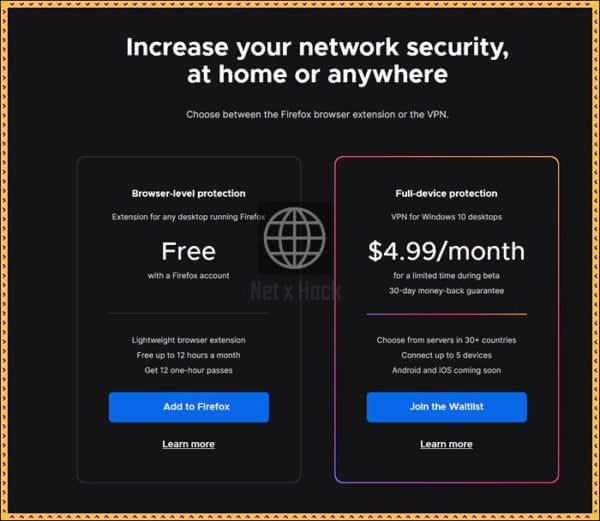
- 웹 브라우저 레벨에서만 작동하는 확장프로그램 VPN의 경우에는 무료인데, 완전 무제한 무료가 아니라 한시간 짜리 패스(사용권)을 12개 줍니다. 즉 한달에 12시간 쓸 수 있는 것 입니다.
- 유료 VPN의 경우에는 한달 $4.99에 제공될 예정이며 윈도우, MacOS, 안드로이드, iOS 처럼 운영체제에 설치해서 기기 전체를 커버하게 됩니다.
- 설치 페이지 : https://fpn.firefox.com/vpn
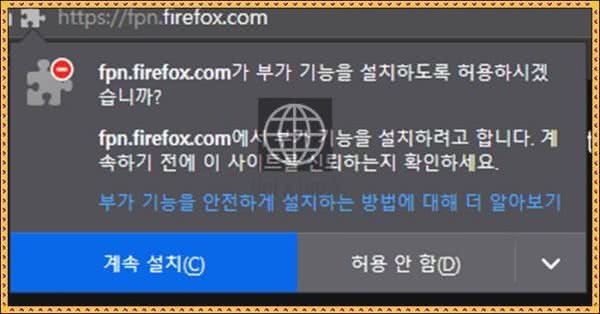
위에 알려드린 주소로 가신 후에, 다른 VPN을 실행한 뒤, 미국 IP로 변경해서 설치하셔야 합니다.
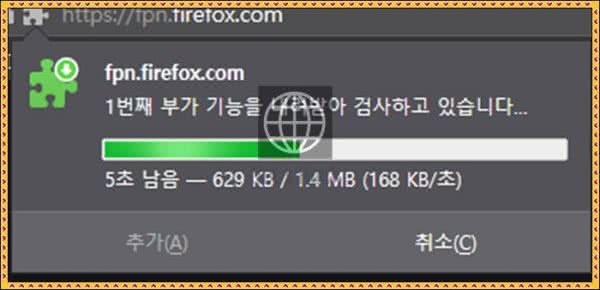
FireFox VPN 플러그인 용량은 1.4메가바이트 입니다.
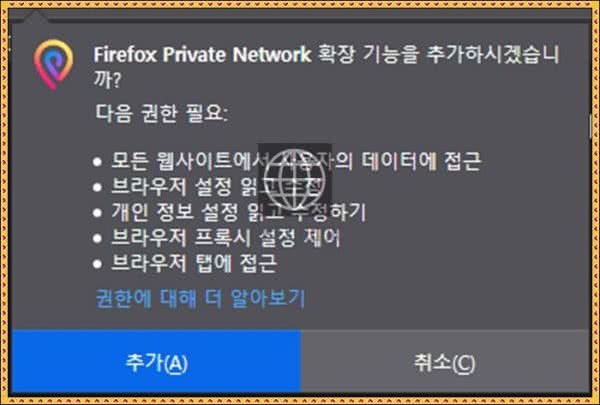
확장기능이 요구하는 기능은 아래와 같습니다.
- 모든 웹사이트에서 사용자의 데이터에 접근
- 브라우저 설정 읽고 수정
- 개인 정보 설저 읽고 수정하기
- 브라우저 프록시 설정 제어
- 브라우저 탭에 접근
모두 다른 VPN과 크게 다를 것 없는 수준이며, 저 개인적인 의견으로는 모질라 재단과 파이어폭스는 개인정보에 있어서 만큼은 가장 신뢰할 수 있는 조직 중 하나라고 생각하기 때문에 아무 걱정없이 설치하셔도 좋다고 생각합니다.
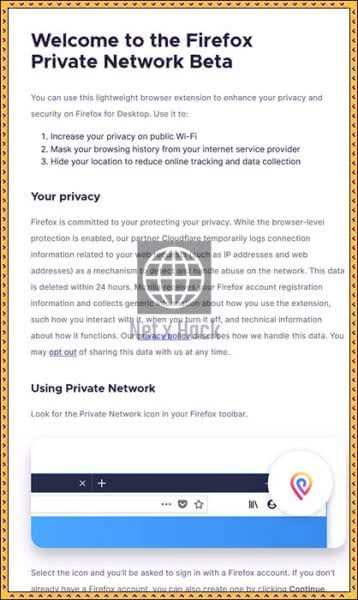
파이어폭스 VPN 개인정보 관련 설명문인데 별로 읽은 것은 없습니다. 이거 쓰면 공공장소 와이파이 써도 안전하고.. 인터넷 회사로 부터 안전하고.. 당신의 위치를 숨기고.. 이런 이야기 입니다. 타 VPN 회사의 내용과 같아요.
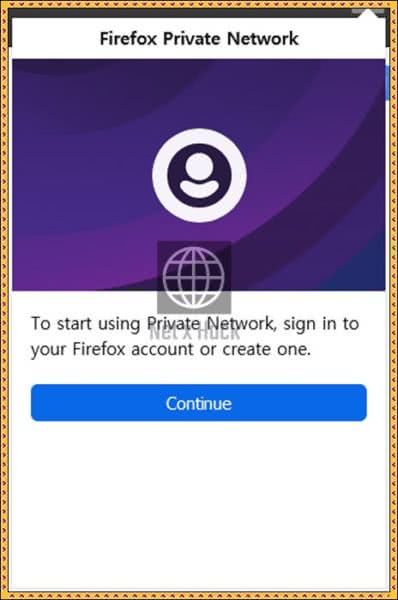
To start Using Private Network, sign in to your firefox account or create one(VPN을 사용하려면 파이어폭스 계정이 있어야 한다는 말)
파이어폭스를 기존에 사용하시던 분들은 그 계정으로 로그인하시면 되고, 없으시면 하나 만드세요. 이때까지도 계속 기존에 미국으로 접속된 VPN을 풀면 안됩니다.
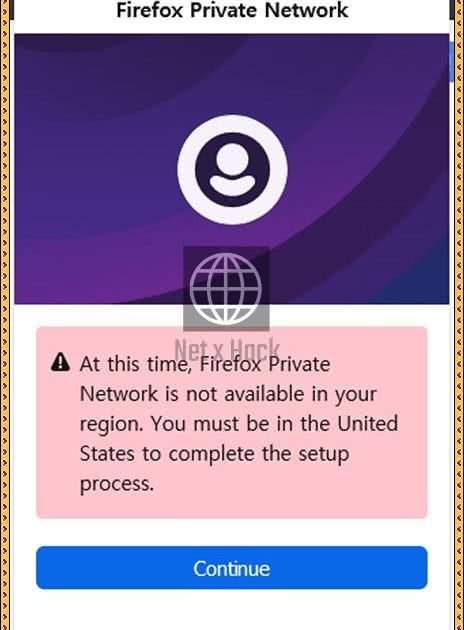
만약 미국으로 접속된 VPN을 푼채로 진행하시면 위 처럼 나옵니다.
At this time, Firefox Private Network is not available in you region. You must be in the United States to complete the setup process.
미국 이외의 지역에서는 Firefox Private Network 셋업을 진행할 수 없다고 합니다.
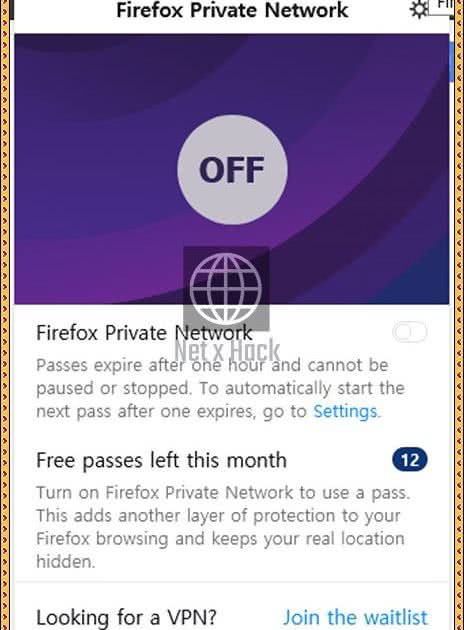
설치가 완료되고나면 설치 이전까지 접속하셨던 VPN은 해제하셔도 됩니다. 이때부터는 파폭 VPN 사용이 가능합니다.
Firefox Private Network 오른쪽에 있는 버튼을 누르시면 VPN이 활성화 됩니다.
그리고 그 아래 Free passes left this month ⑫라고 되어있죠. 12개의 무료 사용권을 이번달에 사용할 수 있다는 것 입니다. 각 사용권마다 1시간을 쓸 수 있습니다. 아무래도 유료 VPN 구매자를 위한 맛보기용이라고 보시면 될 듯 합니다.
아니면 한달에 12시간 이내로 사용하실 분들에게는 충분히 좋은 서비스가 될듯하구요.
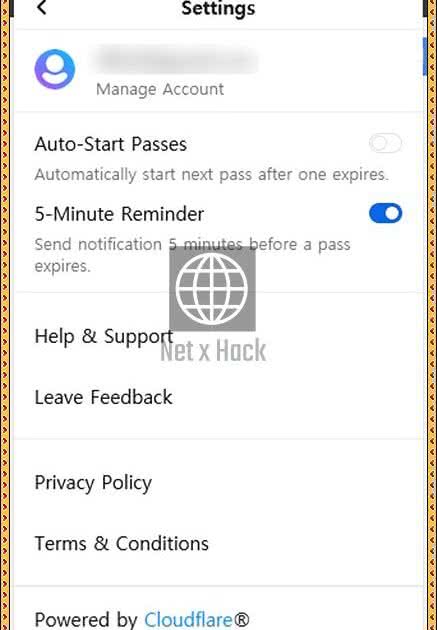
오른쪽 위 톱니바퀴를 눌러서 FPN 설정 화면으로 들어가시면 위와 같은 화면이 나오는데요.
- Auto-Start Passes : 1시간짜리 패스가 끝나면 남은 패스를 자동으로 이어 사용하게 해주는 옵션 입니다.
- 5 Minute Reminder : 하나의 패스가 끝나기 5분전에 알림을 주는 옵션
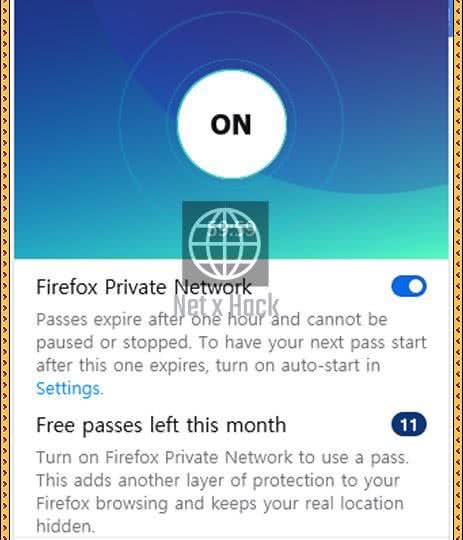
버튼을 누르면 VPN이 활성화 됩니다. 국가를 따로 선택할 수 있는 메뉴는 없습니다.
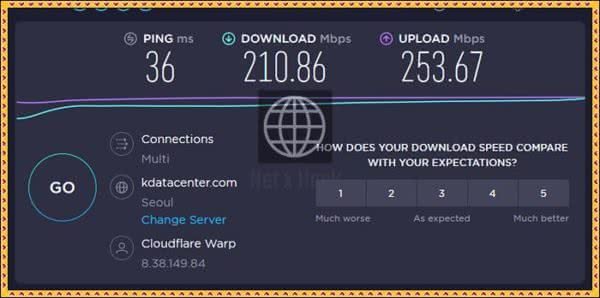
파이어폭스 VPN 속도를 보면 Ping 36ms에 다운로드 속도가 무려 210.86Mbps가 나옵니다. 너무나 빠른 핑과 다운 속도인데.. 서버가 Cloudflare Warp, 그리고 해당 IP가 어느 지역인지를 알아봐야 합니다.
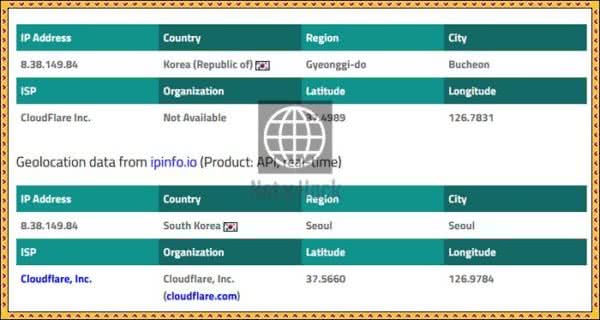
경기도 부천 IP로 나오네요. 한국 서버로 접속이 됩니다. 그래서 속도가 엄청 빠르게 나왔던거였네요. 혹시나 위험한 용도(?)로는 사용하지 마셔야겠습니다.
테스트 해보니 자주 방문하고 싶어하실.. 대표적인 곳들은 잘 됩니다.
위의 사이트들은 VPN이 아니라 사용 제한이 전혀 없는 HTTPS 차단 우회 앱으로도 가능합니다. 그래서 사실 의미는 없다고 할 수 있습니다.
아직 Beta 서비스이고 개발중이기 때문에 평가를 할수는 없지만 믿을만한 회사에서 이런 서비스가 시작되었다는 것 자체에 의미를 두고 싶습니다.
20분정도 사용하다 보니 저도 모르게 VPN 접속이 풀려있더군요.. 그런데 풀린 상태에서 위의 사이트들 접속이 잘 되어서 두번 놀랐습니다. ㅎㅎ
블로그 메뉴에서 수많은 VPN의 비교 리뷰를 참고해주세요. 할인 코드는 항상 업데이트 됩니다.
영 좋지 않습니다 FPN은 두 가지 종류가 있는데요 시스템 레벨에서 동작하는 것과 현재netxhack님이 사용하신 브라우저 단의 것인데요 시스템 레벨에서 동작하는 건 mullvad와 협력한 신뢰 있는 VPN이지만 브라우저 단에서 동작하는건 warp과 비슷한 방식으로 작동하고 클라우드플레어 서버를 거칩니다 즉 미국에 본사를 둔 https프록시라는 거죠 거기다 현재 테스트 중이라 유저의 ip 주소와 방문한 웹사이트 로그를 남긴다고 합니다…
저는 일단 무료인 브라우저만 테스트 해봤는데 언제나 익스텐션 VPN은 좀 마음이 놓이지 않긴합니다. 좋은 정보 감사합니다~~